Het Action Center is een functie die voor het eerst werd geïntroduceerd in Windows XP en waarmee u weet wanneer uw computersysteem uw aandacht nodig heeft. In Windows 7 stelt deze functie de gebruiker in staat om een centrale plek te hebben om eventuele systeemwaarschuwingen te controleren en problemen met de computer op te lossen. Wanneer Windows een waarschuwing heeft, wordt het pictogram van het actiecentrum weergegeven in het Windows-systeemvak, met eventuele waarschuwingen wanneer deze worden geopend.

Als er acties beschikbaar zijn, verschijnt het pictogram van het Action Center altijd in het Windows-systeemvak. Als u niet langer wilt dat dit pictogram wordt weergegeven, klikt u op alle koppelingen in het actiecentrum 'Berichten uitschakelen over ...'. Als het pictogram nog steeds wordt weergegeven nadat alle berichten zijn uitgeschakeld, moet u het gedrag van het pictogram in het midden van het pictogram in de meldingspictogrammen wijzigen in 'Alleen meldingen weergeven'.
- Hoe te kiezen welke items worden weergegeven in het systeemvak.
Hoe het Windows Action Center te openen
In Windows 7 kan het actiecentrum worden geopend door "actiecentrum" in de zoekbalk in te voeren en op Actiecentrum te klikken of via het Configuratiescherm in de categorie Systeem en beveiliging.
Waar is het actiecentrum in Windows 10?
Het actiecentrum is verplaatst naar Beveiliging en onderhoud in Windows 10 en kan worden geopend door 'actiecentrum' of 'beveiliging en onderhoud' in de zoekbalk in te voeren en te klikken op Beveiliging en onderhoud. Eenmaal geopend, moet een venster worden bekeken dat lijkt op het onderstaande voorbeeld.
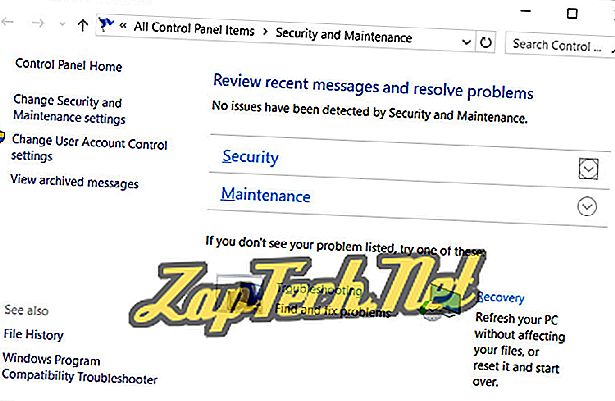
Hoe het actiecentrum te gebruiken
In het actiecentrum krijgt u de beveiligings- en onderhoud-overzichten te zien met voorgestelde wijzigingen. Als er geen suggesties zijn, verschijnt er niets onder Beveiliging of Onderhoud. Als u een overzicht van een van deze categorieën wilt, klikt u op de pijl omlaag naast de categorieën.
Naast het overzicht Beveiliging en onderhoud onder aan het venster krijgt u toegang tot Probleemoplossing, die u toegang geeft tot alle gebieden om problemen met uw computer op te lossen. Onderaan het Action Center-venster bevindt zich ook een koppeling naar het herstelprogramma, waarmee u de optie Systeemherstel kunt openen en u andere herstelopties kunt geven.
Algemene voorwaarden voor het besturingssysteem, Update
